Wenn Sie mit Timely Veranstaltungsort-Management-Software Um Ihre Veranstaltungsorte und Räume zu verwalten, können Sie Informationen zu Ihren Räumen ganz einfach direkt in Ihre Website einbetten. Auf diese Weise können Sie Ihrem Publikum Ihre verfügbaren Räume und deren Details präsentieren, sodass potenzielle Kunden Ihre Angebote bequem erkunden und Ihre Räume buchen können. In dieser umfassenden Anleitung führen wir Sie durch die Schritte zum Einrichten des Einbettungscodes für Ihre Space-Ansichten.
1. Hauptvorteile der Einbettung Timely Space Views auf Ihrer Website
Einbetten von Informationen zu Ihren Räumen aus Timely auf Ihrer Website bietet mehrere Vorteile. Es bietet Ihren Website-Besuchern eine nahtlose Möglichkeit, Ihre verfügbaren Räume einschließlich ihrer Spezifikationen, Funktionen und Bilder zu erkunden. Dies kann besonders hilfreich sein, wenn Sie Räume für die Buchung von Veranstaltungen, Meetings oder anderen Zwecken anbieten.
Durch Einbetten Timely Raumansichten können Sie:
- Verbessern Sie die Benutzererfahrung: Besucher können Informationen zu Ihren Räumen leicht finden und anzeigen, ohne Ihre Website zu verlassen.
- Erhöhen Sie den Buchungskomfort: Interessierte Personen können direkt von Ihrer Website aus die Platzverfügbarkeit prüfen und Zimmeranfragen oder -mieten stellen.
- Raumvielfalt zur Schau stellen: Heben Sie verschiedene Arten von Räumen hervor, die Sie anbieten, z. B. Besprechungsräume, Veranstaltungshallen oder Veranstaltungsorte im Freien.
- Sparen Sie Zeit und Mühe: Aktualisierungen Ihrer Raumdetails in Timely werden automatisch auf Ihrer Website angezeigt.
2. Unterstützte Plattformen für die Einbettung Timely Weltrauminformationen
TimelyDie Space-Embed-Funktion von ist vielseitig und kann in verschiedene Website-Content-Management-Systeme (CMS) und Plattformen integriert werden. Zu den unterstützten Plattformen gehören:
- WordPress
- HTML
- Shopify
- Wix
- SquareSpace
- Joomla
- Drupal
- Magento / Adobe Commerce
- Adobe Experience Manager
- Weebly
- Los Papa
- Microsoft SharePoint / Power Pages
- Agilität
Unabhängig davon, welches CMS oder welche Plattform Sie verwenden, sind die allgemeinen Anweisungen zum Einrichten des Einbettungscodes für Ihre Space-Ansichten ähnlich. Lesen Sie weiter, um zu erfahren, wie.
3. Einrichten Ihres Space Views-Einbettungscodes
Um Informationen über Sie einzubetten Timely Um Leerzeichen in Ihre Website einzufügen, befolgen Sie diese Schritt-für-Schritt-Anleitung:
- Einloggen, um Timely Konto.
- Klicken Sie oben rechts auf Embed Code Abkürzung. Alternativ gehen Sie zu Einstellungen, dann Code einbetten.
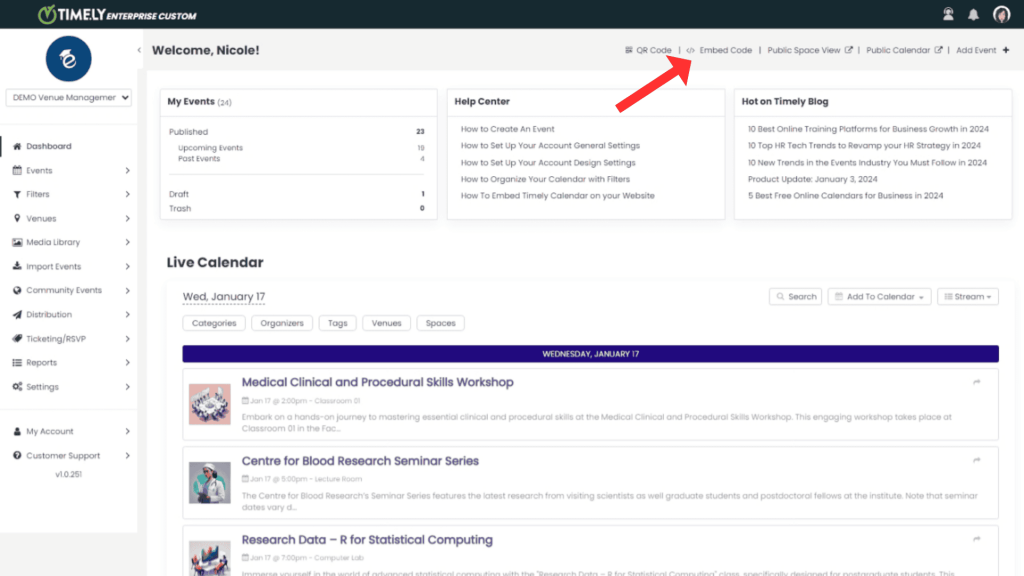
- Wähle die Raumfahrt .
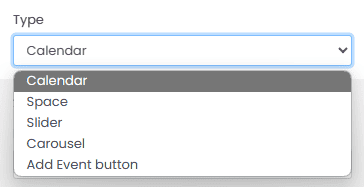
Wenn Sie den Einbettungscode nicht anpassen möchten, können Sie direkt zum Widget-Code-Abschnitt unten gehen (6. Kopieren Ihres Space View iFrame-Einbettungscodes). Ansonsten lesen Sie diesen Beitrag weiter, um mehr zu erfahren.
4. Erweiterte Einstellungen
Wenn es um die Präsentation Ihrer Veranstaltungsorte oder Räume geht, kommt es auf die individuelle Gestaltung an. Mit Timely Veranstaltungsort-Management-Systemkönnen Sie verschiedene Aspekte der Darstellung Ihrer Raumansichten ganz einfach anpassen. Verwenden Sie die erweiterten Einbettungscode-Einstellungen, um den Einbettungscode für Ihre Raumansichten wie folgt genau an Ihre Bedürfnisse anzupassen:
- Wählen Sie die Raumansicht: Hier können Sie die Ansicht auswählen, die Sie verwenden möchten. Es kann die gleiche sein wie die für Ihren Hauptraumkalender, oder Sie können eine andere Option wählen.
- Wählen Sie die Sprache aus: Hier können Sie die Sprache für Ihren Weltraumkalender auswählen.
- Werkzeugleiste verstecken: Hier können Sie wählen, ob die Symbolleiste im Space-Kalender ausgeblendet werden soll.
- Filter ausblenden: Hier können Sie die Filter aus dem Weltraumkalender ausblenden.
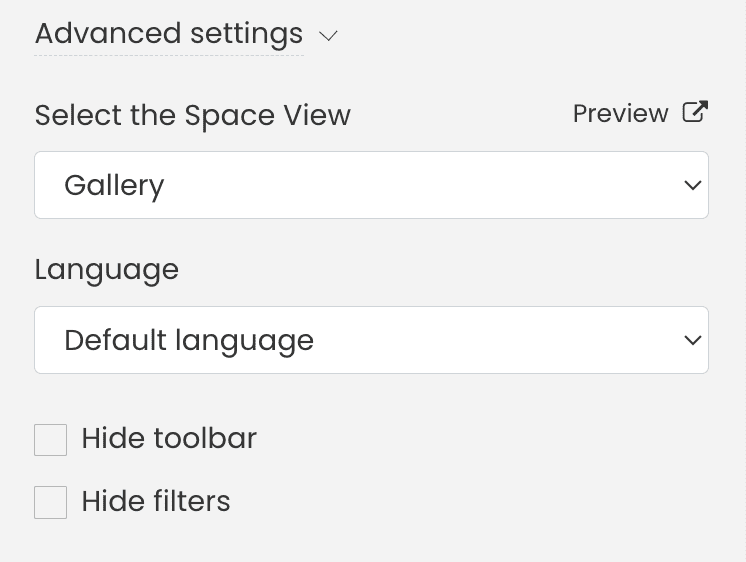
Unabhängig davon, ob Sie verschiedene Ansichten auswählen, Spracheinstellungen anpassen oder Symbolleisten- und Filterelemente ausblenden, können Benutzer mit diesen Optionen die Darstellung ihrer Kalender optimieren und so die Benutzererfahrung und Zugänglichkeit verbessern.
5. Hinzufügen von Filtern zu Ihrem Space View-Einbettungscode
Durch das Einrichten von Filtern für Ihren Einbettungscode für die Raumansicht können Sie festlegen, dass bestimmte Räume auf verschiedenen Buchungsseiten Ihrer Website angezeigt werden. Auf diese Weise werden den Zuschauern nur Räume angezeigt, die auf den von Ihnen ausgewählten Veranstaltungsorten oder genau den Räumen basieren, die Sie anzeigen möchten.
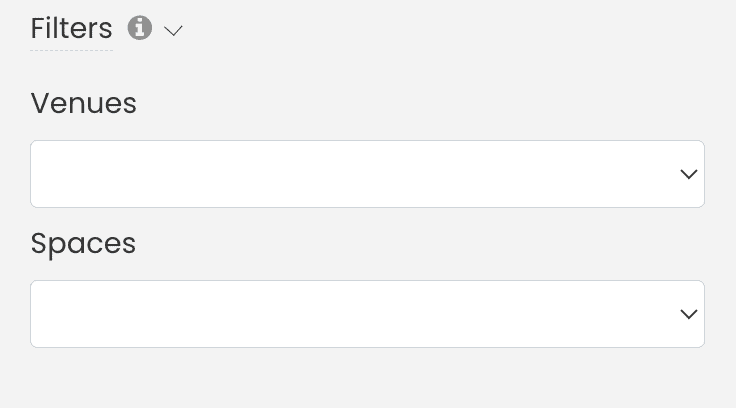
Diese Funktion erweist sich als unschätzbar wertvoll, insbesondere in Szenarien, in denen Sie mehrere Veranstaltungsorte betreuen und für jeden unterschiedliche Buchungsseiten einrichten möchten. Darüber hinaus dient es als praktische Lösung für die Erstellung spezieller Webseiten zur Präsentation individueller Raumpläne. Unabhängig davon, ob Sie eine Reihe von Veranstaltungsorten verwalten oder bestimmte Räume hervorheben möchten, können Sie mithilfe von Filtern im Einbettungscode für Ihre Raumansicht ein maßgeschneidertes und optimiertes Erlebnis für Ihr Publikum kuratieren.
6. Kopieren Ihres Space View iFrame-Einbettungscodes
Nachdem Sie Ihren Einbettungscode für die Raumansicht angepasst haben, ist es an der Zeit, Ihr Code-Snippet zu generieren. Befolgen Sie dazu einfach die folgenden Schritte:
- Klicken Sie auf den Filter „Widget-Code (auf Ihre Website kopieren)“.
- Wählen Sie die Option „iFrame Embed – Javascript“.
- Klicken Sie auf die Schaltfläche „Snippet kopieren“, um Ihren Einbettungscode zu kopieren.
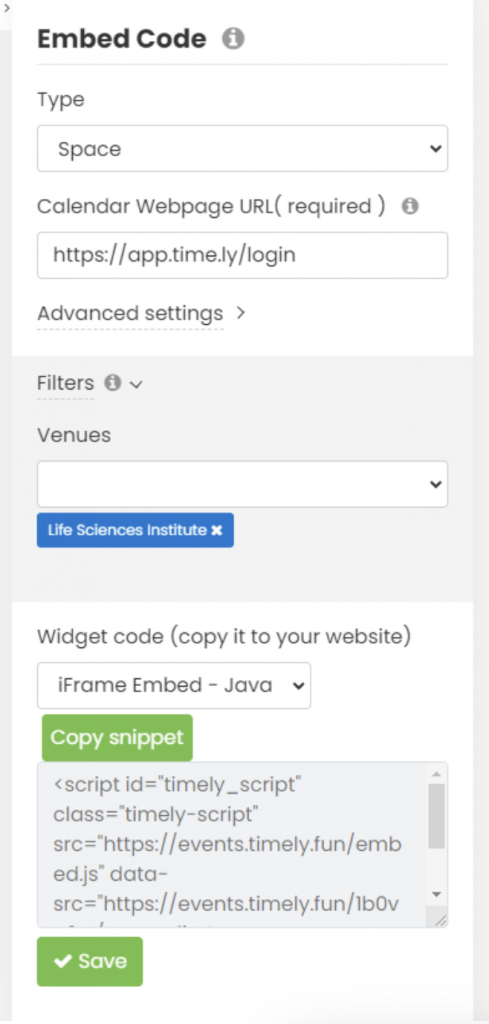
Jetzt können Sie diesen Code in das Backend Ihrer Website einfügen, um ihn anzuzeigen Timely Raumansicht. Abhängig von Ihrem CMS oder Ihrer Plattform kann der Vorgang leicht variieren. Nachfolgend finden Sie spezifische Anweisungen zum Einbetten Ihres Codes in CMS-Plattformen:
- WordPress
- HTML
- Shopify
- Wix
- SquareSpace
- Joomla
- Drupal
- Magento / Adobe Commerce
- Adobe Experience Manager
- Weebly
- Los Papa
- Microsoft SharePoint / Power Pages
- Agilität
Wenn Sie Hilfe zu anderen CMS oder mobilen Anwendungen benötigen, die nicht in unseren Leitfäden aufgeführt sind, wenden Sie sich bitte an unser Kunden-Support.
Einbetten eines Timely Die Raumansicht auf Ihrer Website verbessert das Erlebnis Ihrer Besucher, stellt Ihre verfügbaren Räume effektiv zur Schau und vereinfacht die Buchung und Anmietung. Machen Sie Ihre Website zu einer zentralen Anlaufstelle für Platzanfragen und Reservierungen mit Timely's Raumansicht-Einbettungsfunktion!
Benötigen Sie zusätzliche Hilfe?
Für weitere Anleitung und Unterstützung besuchen Sie bitte unsere Helpcenter. Wenn Sie Fragen haben oder Hilfe benötigen, zögern Sie nicht, unser Kundenerfolgsteam zu kontaktieren, indem Sie ein Support-Ticket bei Ihnen eröffnen Timely Konto-Dashboard.
Falls Sie zusätzliche Unterstützung bei der Implementierung und Verwendung benötigen Timely Veranstaltungsort-Management-System, wir helfen Ihnen gerne weiter. Entdecken Sie alles professionelle Dienstleistungen Wir können Ihnen anbieten, und Sie bitte Kontakt mit uns auf